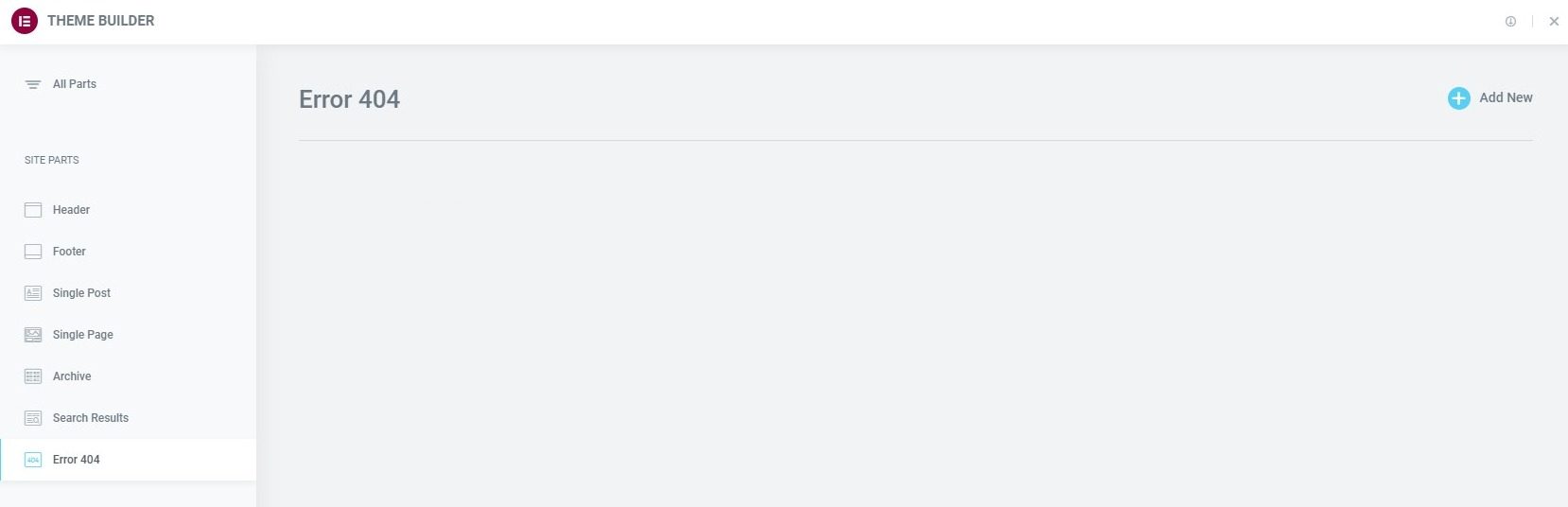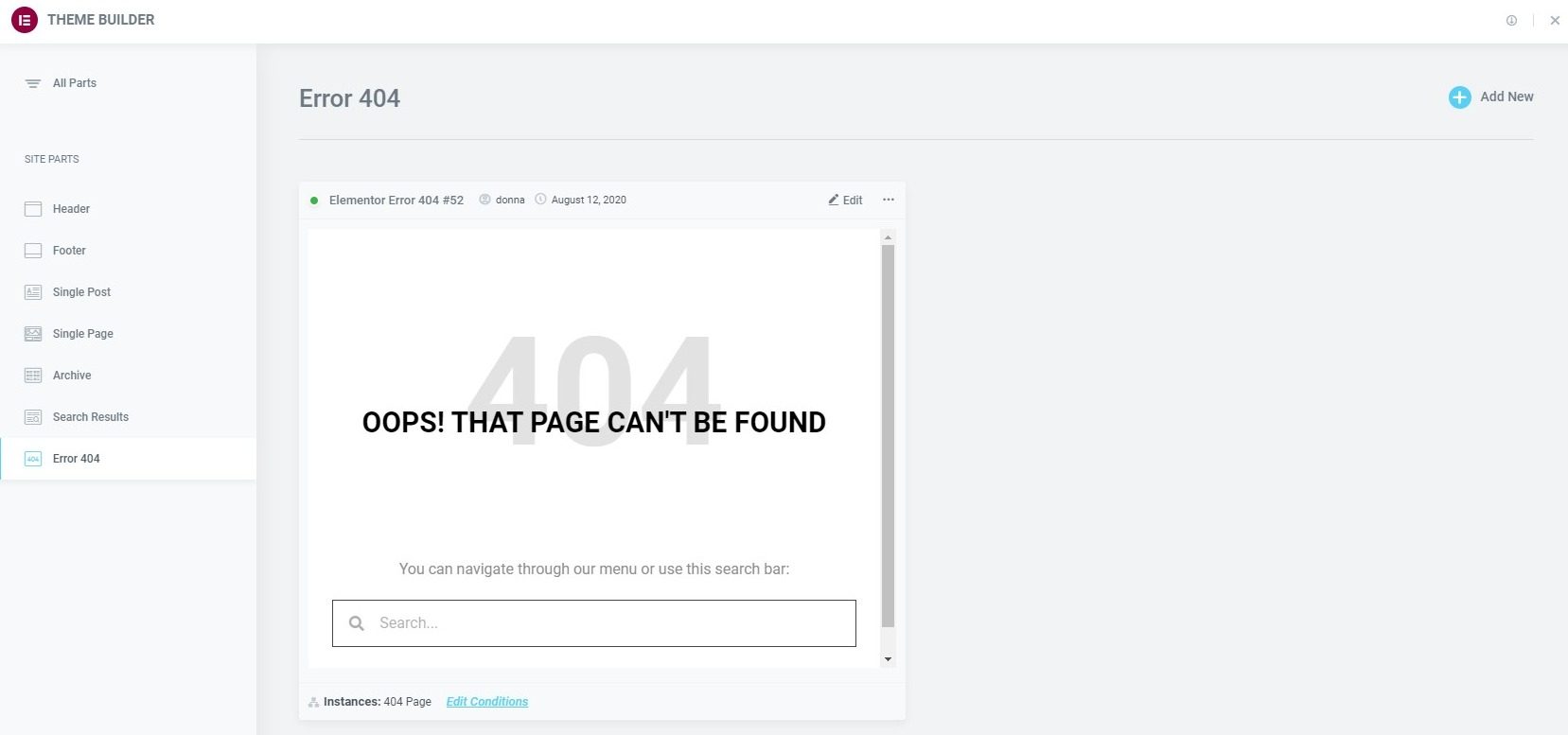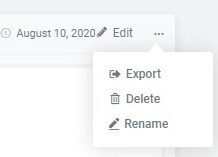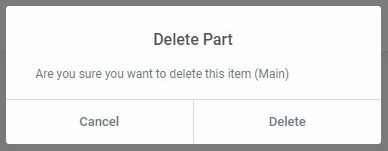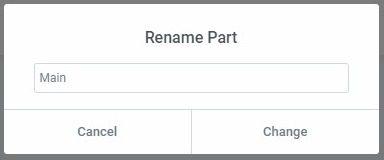das Fehler 404 Im Abschnitt Theme Builder-Site-Teil werden alle von Ihnen erstellten 404-Fehlervorlagen aufgelistet, sodass Sie schnell auf 404-Fehlervorlagen zugreifen, diese bearbeiten oder löschen können.
Wenn noch keine 404-Fehlervorlagen erstellt wurden, müssen Sie eine erstellen. Klicken Neue hinzufügen in der oberen rechten Ecke des Bildschirms Fehler 404 Site Part.
Nachdem Sie mindestens eine 404-Fehlervorlage erstellt haben, können Sie diese hier verwalten.
Bearbeiten Sie ein vorhandenes 404-Fehlerlayout
- So bearbeiten Sie eine vorhandene 404 Fehlervorlage, Klicken Sie auf Fehler 404 Beschriftung in der Seitenleiste. Dadurch wird das Detailfenster für die Fehler 404-Vorlage geöffnet.
- Klicke auf das Bearbeiten in der oberen rechten Ecke der spezifischen 404-Fehlervorlage, die Sie bearbeiten möchten. Dadurch wird der Elementor-Editor für diese 404-Fehlervorlage geöffnet.
Bearbeiten Sie die Bedingungen eines vorhandenen 404-Fehlers
- Klicke auf das Bedingungen bearbeiten in der unteren linken Ecke der 404-Fehlervorlage, die Sie bearbeiten möchten. Dies öffnet direkt die Anzeigebedingungen Editor dieser 404-Fehlervorlage.
Hinweis: Das Punktanzeige In der oberen linken Ecke des 404-Fehlers wird angezeigt, welche Teile der Site aktiv sind (dies ist der Fall) Anzeigebedingungen zugewiesen), und dass es sich lediglich um Entwürfe handelt (nicht Anzeigebedingungen zugewiesen wurden). Ein grüner Punkt zeigt a an Wohnen 404 Fehlervorlage, während ein grauer Punkt a anzeigt Dürre 404 Fehlervorlage.
Hinweis: Das Instanzen Die Beschriftung in der unteren linken Ecke des 404-Fehlers zeigt die spezifischen Instanzen an, die diese Vorlage auf der Site verwendet.
Exportieren Sie einen Teil der 404-Fehlerseite
- Klicke auf das Drei horizontale Punkte in der oberen rechten Ecke der 404-Fehlervorlage, die Sie exportieren möchten.
- Wählen Exportieren um ein Dialogfeld zum Speichern zu öffnen, in dem eine JSON-Datei auf Ihrem Computer gespeichert wird.
Löschen Sie einen Teil der 404-Fehlerseite
- Klicke auf das Drei horizontale Punkte oben rechts in der 404-Fehlervorlage, die Sie entfernen möchten.
- Wählen Beseitigen, abschütteln das wird ein öffnen Teil löschen Bestätigungsdialog.
- Klicken Stornieren Wenn Sie Ihre Meinung ändern und entscheiden, dass Sie die 404-Fehlervorlage nicht löschen möchten, oder klicken Sie auf Beseitigen, abschütteln um zu bestätigen, dass Sie diese 404-Fehlervorlage löschen möchten.
Benennen Sie einen Teil der 404-Fehlerseite um
- Klicke auf das Drei horizontale Punkte oben rechts in der 404-Fehlervorlage, die Sie umbenennen möchten.
- Wählen Umbenennen das wird ein öffnen Teil umbenennen Dialogbox.
- Geben Sie den neuen Namen ein und klicken Sie auf Veränderung Klicken Sie auf, um den Umbenennungsvorgang abzuschließen, oder klicken Sie auf Stornieren Wenn Sie Ihre Meinung ändern und entscheiden, dass Sie diese 404-Fehlervorlage nicht umbenennen möchten.